Hoje você conhecerá tudo sobre a nova função do Excel: PIVOTAR. Estamos falando de uma ótima alternativa à tabela dinâmica, que consegue alcançar resultados incríveis de forma muito simples.
Além disso, neste vídeo, vamos usá-la em combinação com outras funções, como, por exemplo, a função destacar, para melhorar ainda mais a visualização dos nossos resultados.
PIVOTAR no Excel [Nova Alternativa à TABELA DINÂMICA]
Antes de mais nada, nosso primeiro objetivo é criar uma tabela contendo uma coluna de vendedores e uma coluna com o somatório total de cada preço.
Sendo assim, começaremos abrindo a função PIVOTAR e na primeira sintaxe “row_fields” selecionaremos a coluna “Vendedor” de uma tabela:
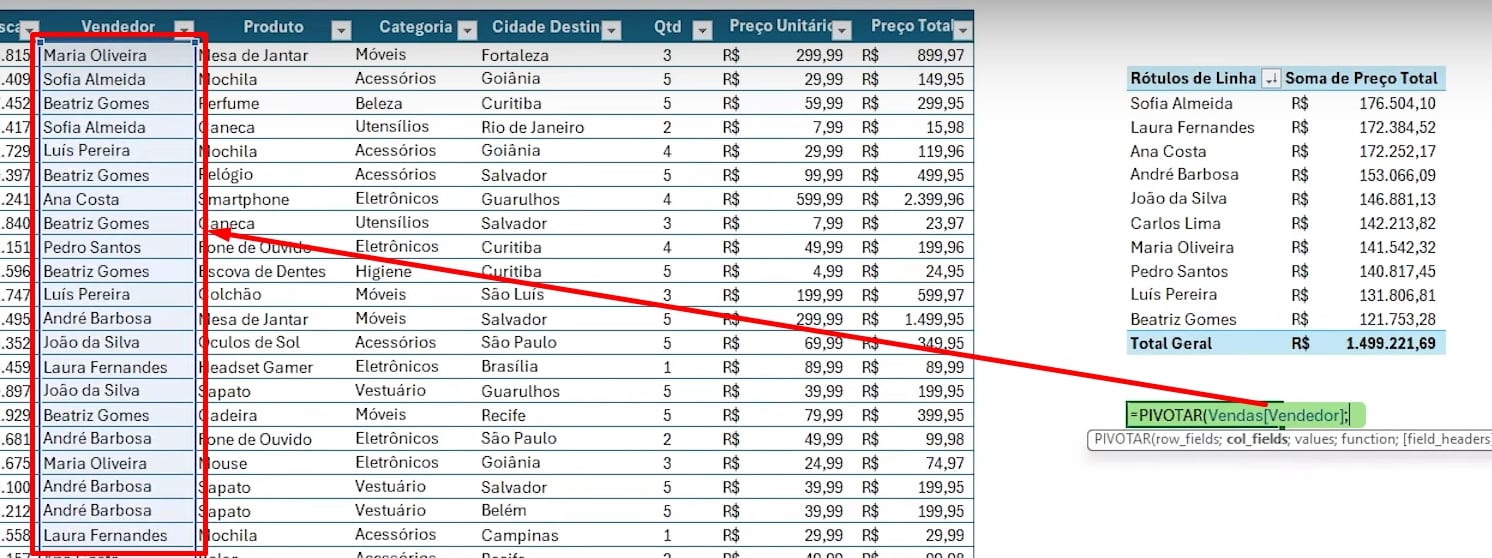
Agora, pularemos até a sintaxe “values” da função PIVOTAR e selecionamos os valores que serão inclusos na tabela: “Preço total”:
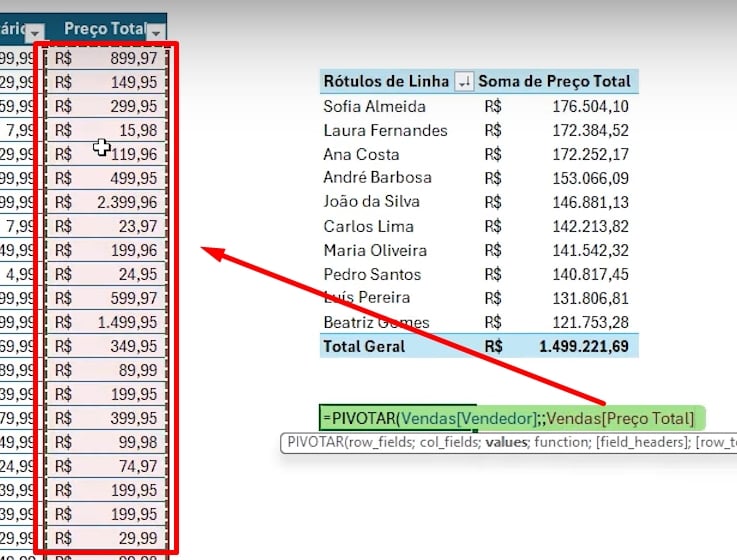
A próxima sintaxe é “functions”, essa sintaxe será nosso cálculo. Com ela podemos realizar diversos cálculos com base na coluna de vendedores e na coluna de valores.
Nosso objetivo é somar a coluna “Preço total” em correspondência a cada vendedor da coluna. Nesse sentido, colocaremos a função SOMA:
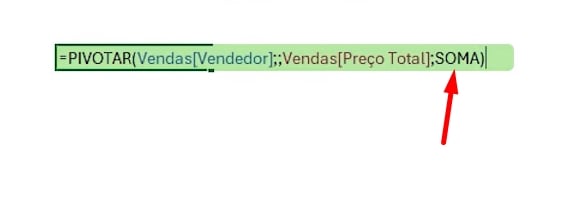
Ao completar a função, pressionamos a tecla ENTER e conferimos o resultado:
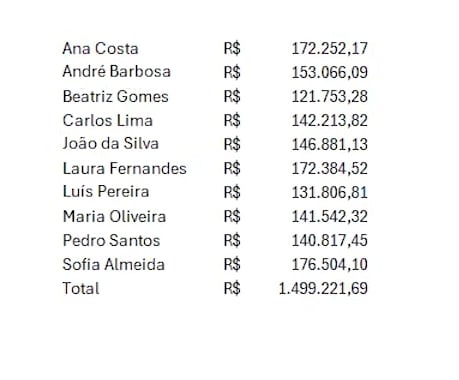
Classificando tabela com base nos valores em ordem decrescente:
Nos podemos classificar a tabela gerada pela função PIVOTAR. Para isso, abriremos a função CLASSIFICAR no início, posicionar a função PIVOTAR na primeira sintaxe e definir a terceira sintaxe a coluna 2 que será classificada. Já na quarta sintaxe colocamos -1, para ordem decrescente:
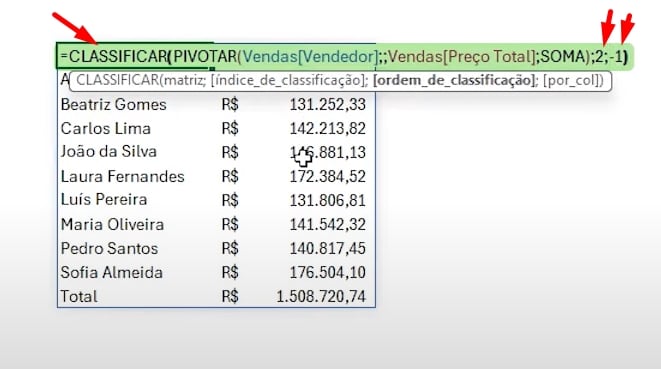
Continuando nosso processo, abriremos outra função que se chama DESCARTAR. Essa função retirará a primeira linha da tabela:
=DESCARTAR(CLASSIFICAR(PIVOTAR( ) );1)
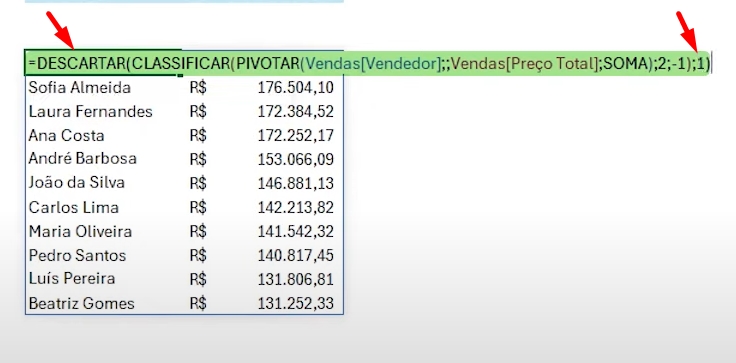
Por fim, confirmando novamente a função, teremos o resultado completo:
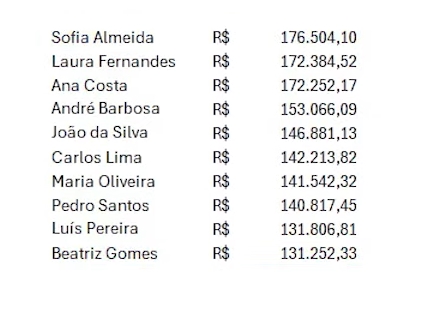
Curso de Excel Completo: Do Básico ao Avançado.
Quer aprender Excel do Básico ao Avançado, passando por Dashboards? Clique na imagem abaixo e saiba mais sobre este Curso de Excel Completo.
Por fim, deixe seu comentário sobre se gostou deste post tutorial e se você irá usar essas técnicas em suas planilhas de Excel. E você também pode enviar a sua sugestão para os próximos posts. Até breve!
Artigos Relacionados ao Excel:
- O Que É Uma Tabela Dinâmica?
- Formatação Condicional no Excel em APENAS 3 Minutos!
- Como Criar Coluna de Média e Soma na Tabela Dinâmica
- Tabela Dinâmica no Excel: ERROS COMUNS E SOLUÇÕES.

![PIVOTAR no Excel [Nova Alternativa à TABELA DINÂMICA]](https://ninjadoexcel.com.br/wp-content/uploads/2024/03/NOVA-ALTERNATIVA-A-TABELA-DINAMICA-PIVOTAR-NO-EXCEL-380x249.jpg)







![[Infográfico]-Como-o-Excel-Pode-Salvar-Seu-Emprego [Infográfico] Como o Excel Pode Salvar Seu Emprego](https://ninjadoexcel.com.br/wp-content/uploads/2015/09/Infografico-Como-o-Excel-Pode-Salvar-Seu-Emprego-304x170.jpg)
![Como-Usar-a-Opção-[Segurança-de-Macro]-no-Excel Como Usar a Opção [Segurança de Macro] no Excel](https://ninjadoexcel.com.br/wp-content/uploads/2023/01/Como-Usar-a-Opcao-Seguranca-de-Macro-no-Excel-304x170.jpg)
![INSERIR-DELIMITADORES-DIFERENTES-NO-TEXTO-NO-EXCEL Inserir Delimitadores Diferentes no Texto [Excel 365]](https://ninjadoexcel.com.br/wp-content/uploads/2023/06/INSERIR-DELIMITADORES-DIFERENTES-NO-TEXTO-NO-EXCEL-304x170.jpg)



